Копирование документов¶
Создание расходных документов с помощью ручного набора данных является утомительной и трудоемкой процедурой, отнимающей много времени у операторов. Особенно это касается крупных сетей, в которых автоматизированы десятки аптек.
Для облегчения труда операторов и ускорения процесса отгрузки товара из центрального склада системы в аптеки, в программе «М-АПТЕКА плюс» используется функция копирования приходных документов в расходные. То есть создание расходного документа на базе приходной накладной по всем строкам прихода.
Эту функцию можно подключить к приходным документам с помощью «горячих клавиш». Она доступна как в розничной конфигурации «М-АПТЕКА плюс», так и в оптово-розничном складе.
Описание технологии¶
Вы оприходовали товар по накладной от поставщика документом типа Приход от поставщика (либо из электронной накладной, либо путём ручного ввода), получатель товара Склад № 1, а весь товар по этой накладной предназначен для Аптеки № 2.
Передача товара на реализацию в Аптеку №2 осуществляется документом Перемещение товара. Для того чтобы не создавать Перемещение товара на Аптеку №2 вручную, необходимо выполнить следующие действия:
-
Подключите к документу Приход от поставщика функцию Копирование документа. Эта функция подключается через «горячие клавиши» к документам (подробнее, см. Ввод и отмена даты оплаты документа → Подключение «горячей клавиши» к типу документа).
-
Зайдите в список документов Ввод, редактирование и выберите приходный документ нужного поставщика (установите курсор на него).
-
Нажмите правую клавишу мыши и в появившемся контекстном меню последовательно выберите Дополнительно → Копирование документа, откроется вспомогательное окно:
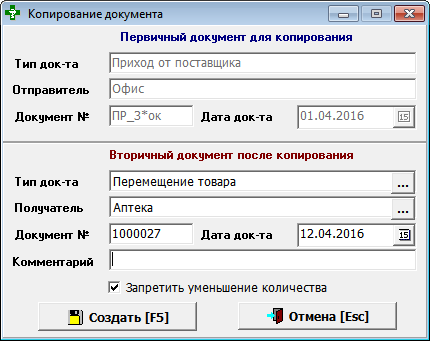
-
В этом окне можно выбрать тип документа для копирования, изменить номер вновь создаваемого документа, дату документа и получателя товара по документу, а также заполнить (при необходимости) комментарий.
-
Для копирования документов, по которым был произведен расход, необходимо снять «галочку» Запретить уменьшение количества. В результате копирования будет создан документ с количеством остатка по партии товара из строки приходного документа. При установленной «галочке» при попытке скопировать документ с расходом будет выдано сообщение об отрицательном остатке, и документ скопирован не будет.
-
После этого нажмите кнопку Создать [F5]. Система автоматически создаст новый документ с заданными параметрами.
Примечание
У документа, с которого выполнялось копирование, появится отметка, указывающая, что по нему было выполнено копирование (в списке документов в колонке К такого документа имеется символ «звёздочка»), а в комментарии будет указан номер созданного расходного документа. В комментарии вновь создаваемого документа пишется информация о документе, на основании которого он сделан.
Внимание
- Копировать документы можно только из приходных в расходные или в документ типа Приход по переоценке. Документ, который копируется должен иметь статус [Товар получен] (зарегистрирован).
- После копирования допускается редактирование вновь созданных документов.
- Для включённой галочки Запретить уменьшение количества выполняется правило: если в приходном документе хотя бы по одной товарной строке был ранее выполнен расход товара, то документ скопирован не будет (выдаст сообщение об отрицательном остатке по товару, который расходован).
- Допускается также копирование документов списком, для этого нужно отметить клавишей Ins необходимые приходные документы (они должны быть одного типа, например, все Приходы от поставщика), и для этих документов должен быть определен получатель товара (в «шапке» документа, указывается в момент формирования приходной накладной).
- Также допускается копирование документа Приход по передаче в документ Акт списания товара.